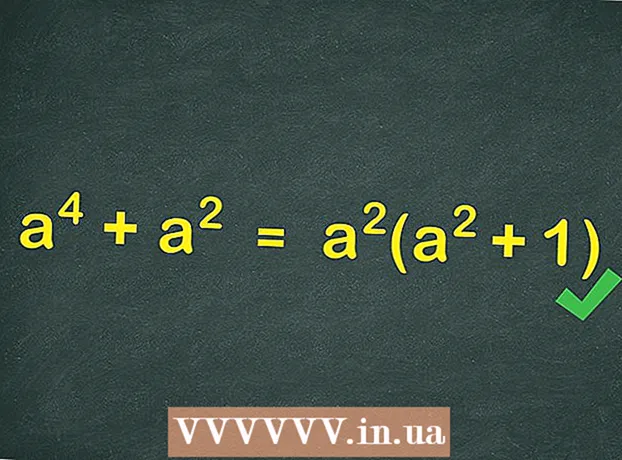Ábhar
- Chun céim
- Modh 1 de 4: Bogearraí slándála a úsáid
- Modh 2 de 4: Cosain do chuid sonraí le cód crypto
- Modh 3 de 4: Cosaint Pasfhocal Slán Suiteáil Cosaint Slán Pasfhocal
- Modh 4 de 4: Nósanna sábháilte a choinneáil
D’fhonn na sonraí pearsanta, gnó agus airgeadais go léir a choinníonn tú ar do ríomhaire a chosaint, tá sé an-tábhachtach go ndéanann tú cinnte go ndéantar do ríomhaire a chosaint i gcónaí. Ar ámharaí an tsaoil, níl sé deacair do ríomhaire a choinneáil slán, fad is a ghlacann tú na réamhchúraimí cearta. Trí phasfhocail shlán a úsáid agus nósanna imeachta fíoraithe cearta a chur i bhfeidhm, bíonn sé níos deacra duit daoine nó cláir eile tú a phearsanú agus rochtain a fháil ar do chuid sonraí. Le cabhair ó bhogearraí cosanta déanann tú é do haca, víreas nó malware dul isteach i do ríomhaire. Chomh maith le bogearraí cosanta, is féidir leat criptiú a úsáid agus roinnt nósanna slána a chur i bhfeidhm agus tú ag surfáil ar an ngréasán, mar uirlisí breise chun do chuid sonraí a chosaint.
Chun céim
Modh 1 de 4: Bogearraí slándála a úsáid
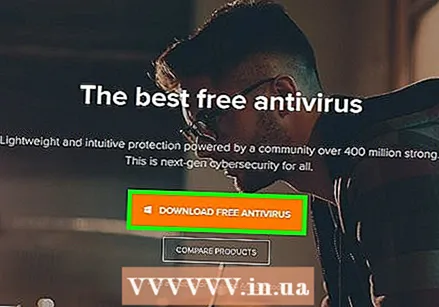 Cosain do ríomhaire trí bhogearraí frithvíreas a shuiteáil. Is uirlis slándála é bogearraí antivirus atá deartha chun do ríomhaire a chosaint ar víris, earraí spiaireachta, malware agus bagairtí fíorúla eile ar líne. Ba cheart bogearraí frithvíreas ar ardchaighdeán a cheannach agus a shuiteáil ar do ríomhaire.
Cosain do ríomhaire trí bhogearraí frithvíreas a shuiteáil. Is uirlis slándála é bogearraí antivirus atá deartha chun do ríomhaire a chosaint ar víris, earraí spiaireachta, malware agus bagairtí fíorúla eile ar líne. Ba cheart bogearraí frithvíreas ar ardchaighdeán a cheannach agus a shuiteáil ar do ríomhaire. - I measc na ngnáthchineálacha bogearraí frithvíreas tá Avast, AVG, McAfee agus Symantec.
- Socraigh na bogearraí chun do ríomhaire a sheiceáil go huathoibríoch le haghaidh víris agus malware, ionas gur féidir leat do ríomhaire a choinneáil saor ó na contúirtí sin.
- Féadann go leor clár frithvíreas fógraí agus spam a bhacadh ó láithreáin ghréasáin, ionas gur féidir leat an tIdirlíon a bhrabhsáil níos sábháilte ó do ríomhaire.
 Cas air do bhalla dóiteáin ionas go ndéanfar an fhaisnéis a gheobhaidh tú ón idirlíon a scagadh. Is clár é balla dóiteáin a dhéanann seiceáil ar na sonraí a shroicheann do ríomhaire tríd an nasc idirlín, agus é mar aidhm aige cláir mhailíseacha a bhac. Téigh chuig painéal rialaithe do ríomhaire agus an roghchlár "Córas agus Slándáil". Cliceáil ar an aicearra chuig Balla Dóiteáin Windows agus féach an bhfuil sé gníomhachtaithe go deimhin.
Cas air do bhalla dóiteáin ionas go ndéanfar an fhaisnéis a gheobhaidh tú ón idirlíon a scagadh. Is clár é balla dóiteáin a dhéanann seiceáil ar na sonraí a shroicheann do ríomhaire tríd an nasc idirlín, agus é mar aidhm aige cláir mhailíseacha a bhac. Téigh chuig painéal rialaithe do ríomhaire agus an roghchlár "Córas agus Slándáil". Cliceáil ar an aicearra chuig Balla Dóiteáin Windows agus féach an bhfuil sé gníomhachtaithe go deimhin. - Tá an balla dóiteáin a chuirtear isteach go huathoibríoch i Windows díreach chomh maith le ballaí dóiteáin fhormhór na gclár cosanta víris.
- Déan cinnte go bhfuil nasc idirlín agat nuair a chasann tú an balla dóiteáin air, ionas gur féidir leis an mballa dóiteáin ceangal a dhéanamh freisin.
- Mura féidir leat an aicearra a fháil, clóscríobh "balla dóiteáin" i mbarra cuardaigh an roghchláir Córais agus Slándála.
Leid: Má tá clár frithvíreas agat a chuimsíonn balla dóiteáin, bain úsáid as an mballa dóiteáin sin ionas go mbeidh sé sruthlínithe le do bhogearraí frithvíreas.
 Glan do ríomhaire le táirgí bainte malware. Dearadh ballaí dóiteáin agus cláir frithvíreas chun do ríomhaire a chosc ó bheith ionfhabhtaithe, ach níl siad in ann víris nó malware atá ionfhabhtaithe ar do ríomhaire a bhaint cheana féin. Dá bhrí sin, tar éis ionsaí nó ionfhabhtaithe, glan do chóras le cabhair ó chlár i gcoinne malware. Íoslódáil na bogearraí agus rith iad uair amháin ar feadh tamaill chun aon chláir mhailíseacha a bhrath.
Glan do ríomhaire le táirgí bainte malware. Dearadh ballaí dóiteáin agus cláir frithvíreas chun do ríomhaire a chosc ó bheith ionfhabhtaithe, ach níl siad in ann víris nó malware atá ionfhabhtaithe ar do ríomhaire a bhaint cheana féin. Dá bhrí sin, tar éis ionsaí nó ionfhabhtaithe, glan do chóras le cabhair ó chlár i gcoinne malware. Íoslódáil na bogearraí agus rith iad uair amháin ar feadh tamaill chun aon chláir mhailíseacha a bhrath. - Tá táirgí coitianta ar féidir leo malware a bhaint ar fáil faoi na hainmneacha Spybot Search & Destroy agus Malwarebytes.
- Déan scanadh rialta a sceidealú chun do ríomhaire a sheiceáil le haghaidh spiaireachta, malware agus víris.
Modh 2 de 4: Cosain do chuid sonraí le cód crypto
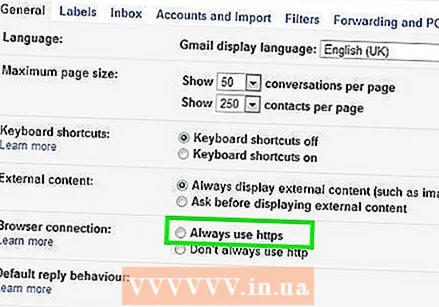 I Gmail, roghnaigh an rogha "Úsáid https i gcónaí". Chun a chinntiú go bhfuil nasc slán HTTPS á úsáid i gcónaí ag do leathanach Gmail, cliceáil an giar sa chúinne ar dheis ar barr. Scrollaigh go dtí an cluaisín dar teideal “Ginearálta.” Sa roghchlár Ginearálta, roghnaigh an rogha lena chinntiú go n-úsáideann tú nasc HTTPS i gcónaí.
I Gmail, roghnaigh an rogha "Úsáid https i gcónaí". Chun a chinntiú go bhfuil nasc slán HTTPS á úsáid i gcónaí ag do leathanach Gmail, cliceáil an giar sa chúinne ar dheis ar barr. Scrollaigh go dtí an cluaisín dar teideal “Ginearálta.” Sa roghchlár Ginearálta, roghnaigh an rogha lena chinntiú go n-úsáideann tú nasc HTTPS i gcónaí. - Sábhálfar do shocruithe Gmail, mar sin as seo amach beidh nasc HTTPS á úsáid agat gach uair a úsáideann tú Gmail.
- Gach seans go bhfuil a lán faisnéise tábhachtacha agus pearsanta i do Gmail. Dá bhrí sin, slán an clár le nasc HTTPS.
 Socraigh do Facebook freisin ionas go n-úsáideann an clár nasc HTTPS go huathoibríoch. Chun socruithe do chuntais Facebook a choigeartú ionas go n-úsáideann an t-ardán nasc HTTPS, cliceáil an tsaighead dírithe síos sa chúinne ar dheis ar bharr an scáileáin agus roghnaigh an rogha "Socruithe Cuntais". Sa roghchlár inar féidir leat socruithe do chuntais a choigeartú, cliceáil an rogha "Slándáil" chun an roghchlár a oscailt. Sa chuid "Brabhsáil Shábháilte", cuir tic sa bhosca dar teideal "Tabhair cuairt ar Facebook le nasc slán (https) más féidir" chun na socruithe a choigeartú.
Socraigh do Facebook freisin ionas go n-úsáideann an clár nasc HTTPS go huathoibríoch. Chun socruithe do chuntais Facebook a choigeartú ionas go n-úsáideann an t-ardán nasc HTTPS, cliceáil an tsaighead dírithe síos sa chúinne ar dheis ar bharr an scáileáin agus roghnaigh an rogha "Socruithe Cuntais". Sa roghchlár inar féidir leat socruithe do chuntais a choigeartú, cliceáil an rogha "Slándáil" chun an roghchlár a oscailt. Sa chuid "Brabhsáil Shábháilte", cuir tic sa bhosca dar teideal "Tabhair cuairt ar Facebook le nasc slán (https) más féidir" chun na socruithe a choigeartú. - Is féidir le víris agus malware dul isteach i do ríomhaire trí do chuntas Facebook a úsáid.
 Suiteáil an síneadh HTTPS i ngach áit do do bhrabhsálaí. Má úsáideann tú Google Chrome, Opera nó Firefox mar do bhrabhsálaí gréasáin, is féidir leat síneadh a chur leis a iarrann nasc slán go huathoibríoch nuair a thugann tú cuairt ar shuíomh Gréasáin. Má thacaíonn an leathanach le nasc HTTPS, úsáidfidh do bhrabhsálaí nasc slán go huathoibríoch. Íoslódáil an síneadh agus cuir le do bhrabhsálaí é.
Suiteáil an síneadh HTTPS i ngach áit do do bhrabhsálaí. Má úsáideann tú Google Chrome, Opera nó Firefox mar do bhrabhsálaí gréasáin, is féidir leat síneadh a chur leis a iarrann nasc slán go huathoibríoch nuair a thugann tú cuairt ar shuíomh Gréasáin. Má thacaíonn an leathanach le nasc HTTPS, úsáidfidh do bhrabhsálaí nasc slán go huathoibríoch. Íoslódáil an síneadh agus cuir le do bhrabhsálaí é. - Chun an síneadh a íoslódáil, téigh chuig https://www.eff.org/https-everywhere.
Leid: Nuair a bheidh an síneadh suiteáilte agat, déan cinnte go ndéantar é a chasadh air trí chliceáil ar an deilbhín i gcúinne fhuinneog do bhrabhsálaí.
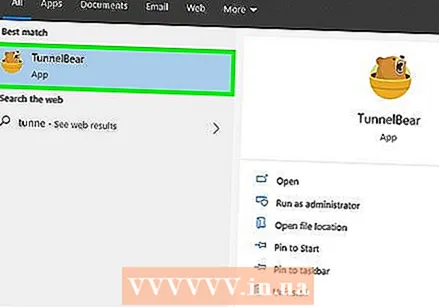 Cosain do nasc wifi le seirbhís VPN. Trí nasc poiblí Wi-Fi nó líonra eile nach leatsa é, is féidir leat do ríomhaire a nochtadh do hackers, víris agus malware.Déanann Líonra Príobháideach Fíorúil (VPN) criptiú ar do chuid faisnéise agus coimeádann sé do ríomhaire sábháilte, ionas gur féidir leat surfáil ar an idirlíon gan riosca.
Cosain do nasc wifi le seirbhís VPN. Trí nasc poiblí Wi-Fi nó líonra eile nach leatsa é, is féidir leat do ríomhaire a nochtadh do hackers, víris agus malware.Déanann Líonra Príobháideach Fíorúil (VPN) criptiú ar do chuid faisnéise agus coimeádann sé do ríomhaire sábháilte, ionas gur féidir leat surfáil ar an idirlíon gan riosca. - Is féidir leat liostáil le VPN móréilimh mar Tunnel Bear, Cyber Ghost nó ProtonVPN.
- Éilíonn go leor VPNanna ort táille mhíosúil a íoc chun a gcuid seirbhísí slándála a úsáid.
- Cuardaigh an t-idirlíon le haghaidh VPNanna saor in aisce a d’fhéadfá a úsáid freisin.
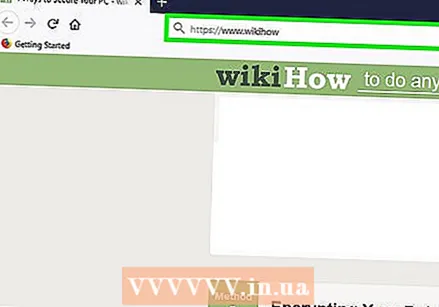 Úsáid nasc HTTPS ar láithreáin ghréasáin chun do ríomhaire a chosaint. Is nasc slán é prótacal aistrithe hipirtéacs, a ghiorraítear de ghnáth le HTTPS, le suíomh Gréasáin a úsáideann do bhrabhsálaí nuair a osclaíonn tú agus a fhéachann tú ar shuíomh Gréasáin. Beidh a fhios agat go bhfuil nasc HTTPS á úsáid ag an suíomh Gréasáin a bhfuil rochtain agat air má fheiceann tú na litreacha "https:" ag tús seoladh an láithreáin ghréasáin i mbarra seoladh an láithreáin ghréasáin.
Úsáid nasc HTTPS ar láithreáin ghréasáin chun do ríomhaire a chosaint. Is nasc slán é prótacal aistrithe hipirtéacs, a ghiorraítear de ghnáth le HTTPS, le suíomh Gréasáin a úsáideann do bhrabhsálaí nuair a osclaíonn tú agus a fhéachann tú ar shuíomh Gréasáin. Beidh a fhios agat go bhfuil nasc HTTPS á úsáid ag an suíomh Gréasáin a bhfuil rochtain agat air má fheiceann tú na litreacha "https:" ag tús seoladh an láithreáin ghréasáin i mbarra seoladh an láithreáin ghréasáin. - Baineann go leor suíomhanna Gréasáin úsáid as nasc HTTPS a chinntíonn go bhfuil cosaint níos fearr ar do ríomhaire i gcoinne víris agus malware.
Modh 3 de 4: Cosaint Pasfhocal Slán Suiteáil Cosaint Slán Pasfhocal
 Gníomhachtaigh an rogha "Fíorú dhá chéim" do do chuntas Windows. Oscail do bhrabhsálaí gréasáin agus sínigh isteach i do chuntas ar shuíomh Gréasáin Microsoft. Cuardaigh an rogha Socruithe Slándála ag barr an leathanaigh agus cliceáil air chun an roghchlár a oscailt. Féach sa roghchlár slándála a osclaítear le feiceáil an bhfeiceann tú an rogha dar teideal "Fíorú dhá chéim". Gníomhachtaigh an rogha trí chliceáil ar an gcnaipe.
Gníomhachtaigh an rogha "Fíorú dhá chéim" do do chuntas Windows. Oscail do bhrabhsálaí gréasáin agus sínigh isteach i do chuntas ar shuíomh Gréasáin Microsoft. Cuardaigh an rogha Socruithe Slándála ag barr an leathanaigh agus cliceáil air chun an roghchlár a oscailt. Féach sa roghchlár slándála a osclaítear le feiceáil an bhfeiceann tú an rogha dar teideal "Fíorú dhá chéim". Gníomhachtaigh an rogha trí chliceáil ar an gcnaipe. - Logáil isteach i do chuntas ag https://account.microsoft.com/profile.
- Tugann an córas fíoraithe dhá chéim bealach eile duit le tabhairt le fios go bhfuil an cuntas á úsáid agat, agus ní duine eile, chun cabhrú le do ríomhaire a choinneáil níos sábháilte.
- Ní gá go gcaithfidh tú Outlook nó aipeanna Windows eile a úsáid chun an córas fíoraithe dhá chéim a shuiteáil.
Leid: Chun an dara seiceáil a chur leis, teastaíonn gléas nó ríomhphost uait ó Microsoft ar féidir leat cód a fháil ar féidir leat a úsáid chun a chruthú gur tusa féin é. Iontráil d’uimhir theileafóin más mian leat an cód a fháil i dteachtaireacht téacs, nó cuir isteach do sheoladh ríomhphoist más fearr leat an cód rochtana a fháil trí ríomhphost.
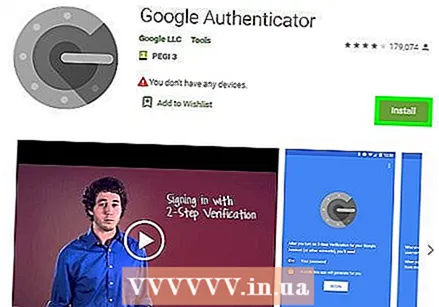 Íoslódáil aip fíordheimhnithe chun an aip atá á úsáid agat a dhaingniú. Íoslódáil aip fíordheimhnithe ar d’fhón cliste nó taibléad, mar sin ní gá duit cóid a fháil trí theachtaireachtaí téacs nó r-phost gach uair a theastaíonn uait a dhearbhú go bhfuil tú ag iarraidh aip nó cuntas a oscailt. Cuir aon aipeanna a úsáideann tú leis an aip ionas gur féidir leat d’aitheantas a dhearbhú go héasca agus do chuid aipeanna a chosaint.
Íoslódáil aip fíordheimhnithe chun an aip atá á úsáid agat a dhaingniú. Íoslódáil aip fíordheimhnithe ar d’fhón cliste nó taibléad, mar sin ní gá duit cóid a fháil trí theachtaireachtaí téacs nó r-phost gach uair a theastaíonn uait a dhearbhú go bhfuil tú ag iarraidh aip nó cuntas a oscailt. Cuir aon aipeanna a úsáideann tú leis an aip ionas gur féidir leat d’aitheantas a dhearbhú go héasca agus do chuid aipeanna a chosaint. - I measc na n-aipeanna fíordheimhnithe coitianta tá Google Authenticator, Authy agus LastPass.
- Cuir cuntais na n-ardán a úsáideann tú ar na meáin shóisialta le d’aip aitheantais chun sraith bhreise cosanta a chur leis.
 Úsáid bainisteoir pasfhocail chun smacht a choinneáil ar d’fhocail faire. Déanann bainisteoir pasfhocail do chuid focal faire a stóráil agus a chothabháil, ach tugann sé deis duit pasfhocail láidre uathúla a chruthú nuair a chruthaíonn tú cuntas do shuíomh Gréasáin nó aip nua. Más mian leat logáil isteach áit éigin, féadfaidh tú cruthaitheoir do phasfhocal a tharraingt suas, d’fhocal faire a chóipeáil agus a ghreamú isteach sa réimse logála isteach.
Úsáid bainisteoir pasfhocail chun smacht a choinneáil ar d’fhocail faire. Déanann bainisteoir pasfhocail do chuid focal faire a stóráil agus a chothabháil, ach tugann sé deis duit pasfhocail láidre uathúla a chruthú nuair a chruthaíonn tú cuntas do shuíomh Gréasáin nó aip nua. Más mian leat logáil isteach áit éigin, féadfaidh tú cruthaitheoir do phasfhocal a tharraingt suas, d’fhocal faire a chóipeáil agus a ghreamú isteach sa réimse logála isteach. - Cuimsíonn roinnt bainisteoirí pasfhocail síntí brabhsálaí go huathoibríoch a líonann d’fhocail faire go huathoibríoch.
- I measc na mbainisteoirí pasfhocal coitianta tá LastPass, 1Password agus Dashlane.
- Chun roinnt bainisteoirí pasfhocal a íoslódáil, b’fhéidir go mbeidh ort síntiús míosúil nó bliantúil a íoc.
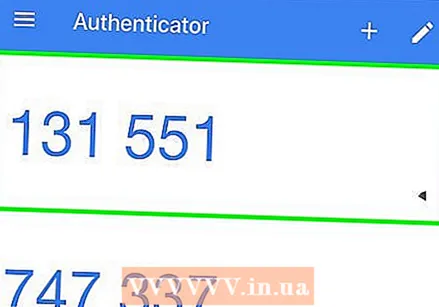 Cuir d’uimhir theileafóin le do chuntas Google chun Fíorú Dhá Chéim a ghníomhachtú. Fostaíonn Google córas fíoraithe a úsáideann córas fíordheimhnithe dhá fhachtóir ar a dtugtar Fíorú Dhá Chéim a chuidíonn le do chuntas a choinneáil níos sábháilte. Sa bhrabhsálaí, téigh go socruithe slándála do chuntas agus cuir uimhir d’fhón cliste le do chuntas chun é a ghníomhachtú. Gheobhaidh tú cód i dteachtaireacht téacs, ar an teileafón, nó trí aip fíoraithe.
Cuir d’uimhir theileafóin le do chuntas Google chun Fíorú Dhá Chéim a ghníomhachtú. Fostaíonn Google córas fíoraithe a úsáideann córas fíordheimhnithe dhá fhachtóir ar a dtugtar Fíorú Dhá Chéim a chuidíonn le do chuntas a choinneáil níos sábháilte. Sa bhrabhsálaí, téigh go socruithe slándála do chuntas agus cuir uimhir d’fhón cliste le do chuntas chun é a ghníomhachtú. Gheobhaidh tú cód i dteachtaireacht téacs, ar an teileafón, nó trí aip fíoraithe. - Téigh go dtí an App Store agus íoslódáil an aip Fíordheimhnithe Google tar éis duit an fíorú dhá chéim a ghníomhachtú chun cód fíoraithe a chruthú. Tá sé seo indéanta freisin mura bhfuil nasc idirlín agat.
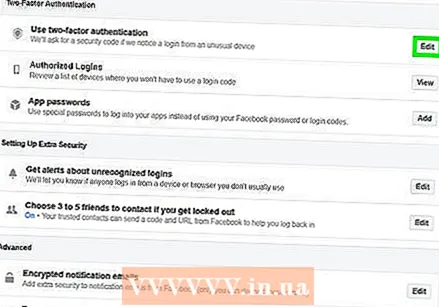 Athraigh do shocruithe Facebook trí fhíordheimhniú dhá fhachtóir a shuiteáil. Chun do chuntas Facebook a dhéanamh níos sláine, téigh go dtí an roghchlár "Security and Login" i socruithe do chuntais. Cliceáil "Athraigh" ar thaobh na láimhe deise den rogha "Fíordheimhniú Dhá-fhachtóir" chun an bealach is mian leat an dara fíordheimhniú a fháil a roghnú. Is féidir leat an cód a fháil i dteachtaireacht téacs chomh maith le cabhair ó aip fíordheimhnithe.
Athraigh do shocruithe Facebook trí fhíordheimhniú dhá fhachtóir a shuiteáil. Chun do chuntas Facebook a dhéanamh níos sláine, téigh go dtí an roghchlár "Security and Login" i socruithe do chuntais. Cliceáil "Athraigh" ar thaobh na láimhe deise den rogha "Fíordheimhniú Dhá-fhachtóir" chun an bealach is mian leat an dara fíordheimhniú a fháil a roghnú. Is féidir leat an cód a fháil i dteachtaireacht téacs chomh maith le cabhair ó aip fíordheimhnithe. - Tá do chuntas Facebook lán d’fhaisnéis phearsanta ar léir gur mhaith leat a chosaint, ach d’fhéadfadh sé a bheith ina bhealach freisin do hackers nó malware dul isteach i do ríomhaire.
Modh 4 de 4: Nósanna sábháilte a choinneáil
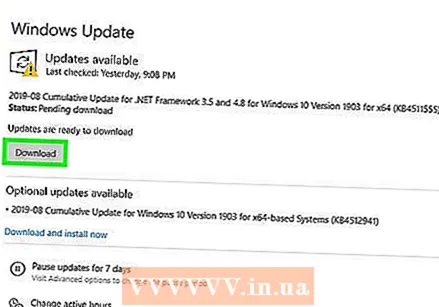 Déan cinnte go ndéantar do ríomhaire a nuashonrú. Chun é a chosaint go buan, tá sé tábhachtach go mbeadh na huirlisí agus na nuashonruithe is déanaí ag do ríomhaire. Téigh go dtí an rogha Nuashonrú Windows i bpainéal rialaithe do ríomhaire agus cliceáil “Seiceáil le haghaidh nuashonruithe.” Roghnaigh an rogha a shuiteáil gach nuashonrú atá ar fáil.
Déan cinnte go ndéantar do ríomhaire a nuashonrú. Chun é a chosaint go buan, tá sé tábhachtach go mbeadh na huirlisí agus na nuashonruithe is déanaí ag do ríomhaire. Téigh go dtí an rogha Nuashonrú Windows i bpainéal rialaithe do ríomhaire agus cliceáil “Seiceáil le haghaidh nuashonruithe.” Roghnaigh an rogha a shuiteáil gach nuashonrú atá ar fáil. - Tógann sé suas le uair an chloig roinnt nuashonruithe a chríochnú, go háirithe má tá sé tamall fada ó rinne tú do ríomhaire a nuashonrú.
- Nuair a bheidh an próiseas nuashonraithe críochnaithe, déan do ríomhaire a atosú chun go dtiocfaidh na nuashonruithe i bhfeidhm.
 Scanadh ceangaltáin ríomhphoist i gcónaí sula n-osclaítear iad. Mar an gcéanna, d’fhéadfaí r-phost a cheapfá a fuair tú ó dhuine a bhfuil aithne agat air a sheoladh ag baint úsáide as beartán ar a dtugtar spear phishing, áit a ndéanann an seoltóir masquerades mar cheann de do theagmhálaithe chun bealach a rochtain ar do r-phost agus do ríomhaire. Cliceáil ar dheis i gcónaí ar gach ceangaltán agus roghnaigh ceann chun an comhad a scanadh de láimh chun a chinntiú go bhfuil sé sábháilte.
Scanadh ceangaltáin ríomhphoist i gcónaí sula n-osclaítear iad. Mar an gcéanna, d’fhéadfaí r-phost a cheapfá a fuair tú ó dhuine a bhfuil aithne agat air a sheoladh ag baint úsáide as beartán ar a dtugtar spear phishing, áit a ndéanann an seoltóir masquerades mar cheann de do theagmhálaithe chun bealach a rochtain ar do r-phost agus do ríomhaire. Cliceáil ar dheis i gcónaí ar gach ceangaltán agus roghnaigh ceann chun an comhad a scanadh de láimh chun a chinntiú go bhfuil sé sábháilte. Leid: Ná hoscail ceangaltáin i ríomhphoist ó dhaoine nó ó chuideachtaí nach bhfuil aithne agat orthu.
 Le haghaidh slándála breise, cuir cosc ar do chlár ríomhphoist íomhánna a oscailt go huathoibríoch. Is féidir le cláir mhailíseacha gach cineál cleas a úsáid chun rochtain a fháil ar do r-phost agus ar do ríomhaire. Chun bogearraí nach dteastaíonn a choinneáil amach, déan taispeáint uathoibríoch íomhánna sna teachtaireachtaí a fhaigheann tú a mhúchadh. Téigh chuig socruithe do chuntais i do r-phost agus roghnaigh an rogha a éilíonn ort do thoiliú a thabhairt sula dtaispeántar na híomhánna.
Le haghaidh slándála breise, cuir cosc ar do chlár ríomhphoist íomhánna a oscailt go huathoibríoch. Is féidir le cláir mhailíseacha gach cineál cleas a úsáid chun rochtain a fháil ar do r-phost agus ar do ríomhaire. Chun bogearraí nach dteastaíonn a choinneáil amach, déan taispeáint uathoibríoch íomhánna sna teachtaireachtaí a fhaigheann tú a mhúchadh. Téigh chuig socruithe do chuntais i do r-phost agus roghnaigh an rogha a éilíonn ort do thoiliú a thabhairt sula dtaispeántar na híomhánna. - I Gmail, cliceáil an rogha socruithe sa chúinne ar dheis ar barr an scáileáin. Roghnaigh na socruithe ríomhphoist agus cliceáil an réimse "Fiafraigh sula bhféachann tú ar ábhar seachtrach".
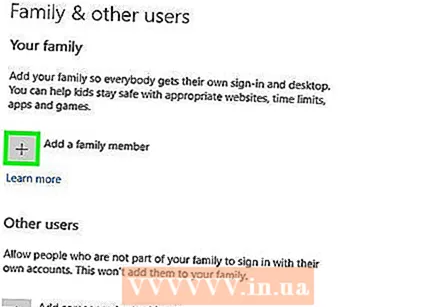 Chun malware a bhacadh i Windows, bain úsáid as gnáthchuntas úsáideora, ní cuntas riarthóra. Má bhunaíonn tú do ríomhaire gan na socruithe a athrú, b’fhéidir go bhfuil cuntas riarthóra á úsáid agat, a d’fhéadfadh ionsaithe féideartha a chur ar do ríomhaire. Roghnaigh an rogha "Bainistigh Cuntas Eile" ón roghchlár Cuntais Úsáideora, agus cruthaigh cuntas nua. Nuair a chruthaíonn tú an cuntas, roghnaigh an rogha "Úsáideoir caighdeánach".
Chun malware a bhacadh i Windows, bain úsáid as gnáthchuntas úsáideora, ní cuntas riarthóra. Má bhunaíonn tú do ríomhaire gan na socruithe a athrú, b’fhéidir go bhfuil cuntas riarthóra á úsáid agat, a d’fhéadfadh ionsaithe féideartha a chur ar do ríomhaire. Roghnaigh an rogha "Bainistigh Cuntas Eile" ón roghchlár Cuntais Úsáideora, agus cruthaigh cuntas nua. Nuair a chruthaíonn tú an cuntas, roghnaigh an rogha "Úsáideoir caighdeánach". - Trí chuntas caighdeánach a úsáid cuireann tú leibhéal breise slándála i ndiaidh do ríomhaire.
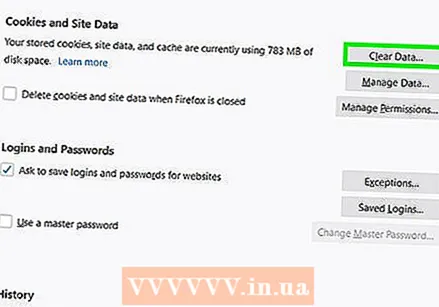 Bain fianáin as do bhrabhsálaí nach dteastaíonn uait nó a theastaíonn uait. Is bealach iad fianáin do shuíomhanna Gréasáin faisnéis fút féin agus do bhrabhsálaí a stóráil chun brabhsáil a láithreáin ghréasáin a dhéanamh níos éasca agus níos praiticiúla. Ní féidir ach le hackers nó bogearraí mailíseacha iad a úsáid. Téigh go socruithe do bhrabhsálaí agus scrios aon fhianáin nach dteastaíonn uait.
Bain fianáin as do bhrabhsálaí nach dteastaíonn uait nó a theastaíonn uait. Is bealach iad fianáin do shuíomhanna Gréasáin faisnéis fút féin agus do bhrabhsálaí a stóráil chun brabhsáil a láithreáin ghréasáin a dhéanamh níos éasca agus níos praiticiúla. Ní féidir ach le hackers nó bogearraí mailíseacha iad a úsáid. Téigh go socruithe do bhrabhsálaí agus scrios aon fhianáin nach dteastaíonn uait. - D’fhéadfadh sé a bheith úsáideach fianáin áirithe a bheith agat do roinnt suíomhanna Gréasáin chun nach gcaithfidh tú do chuid sonraí a iontráil gach uair ar shuíomhanna Gréasáin a dtugann tú cuairt orthu go minic.
 Seachain suíomhanna Gréasáin a bhfuil seoladh acu gan HTTPS. Má tá cuma amhrasach ar shuíomh Gréasáin, nó má iarrann an suíomh Gréasáin ort faisnéis phearsanta a iontráil, ná tabhair cuairt air chun do ríomhaire a chosaint ar ionsaí féideartha. Má fheiceann tú seoladh gréasáin gan na litreacha HTTPS, is comhartha soiléir é nach bhfuil an suíomh Gréasáin slán.
Seachain suíomhanna Gréasáin a bhfuil seoladh acu gan HTTPS. Má tá cuma amhrasach ar shuíomh Gréasáin, nó má iarrann an suíomh Gréasáin ort faisnéis phearsanta a iontráil, ná tabhair cuairt air chun do ríomhaire a chosaint ar ionsaí féideartha. Má fheiceann tú seoladh gréasáin gan na litreacha HTTPS, is comhartha soiléir é nach bhfuil an suíomh Gréasáin slán. - Níl gach suíomh Gréasáin gan HTTPS sa seoladh gréasáin contúirteach, ach níl siad slán, mar sin ná cuir isteach aon fhaisnéis phearsanta nó airgeadais ar na láithreáin ghréasáin seo le go mbeidh sí ar an taobh sábháilte.